Právě jste si stáhli ISO obraz své oblíbené distribuce Linuxu z oficiálních stránek nebo stránek třetí strany, co teď? Vytvořte spouštěcí médium a začít instalovat OS? Ne, počkej. Než jej začnete používat, důrazně se doporučuje ověřit, zda stažený ISO ve vašem místním systému je přesnou kopií ISO přítomného v zrcadlech pro stahování. Protože Web Linux Mint je napaden hackery před několika lety a hackeři vytvořili upravené ISO Linux Mint se zadními vrátky. Je tedy důležité zkontrolovat pravost a integritu vašich obrazů ISO systému Linux. Pokud nevíte, jak ověřit ISO obrazy v Linuxu, pomůže vám tento stručný návod. Čtěte dál!
Ověřte ISO obrazy v Linuxu
Obrazy ISO můžeme ověřit pomocí Kontrolního součtu hodnoty. Kontrolní součet je posloupnost písmen a čísel používaných ke kontrole chyb v datech a ověření pravosti a integrity stažených souborů. Existují různé typy kontrolních součtů, například SHA-0, SHA-1, SHA-2 (224, 256, 384, 512) a MD5. Nejoblíbenější byly součty MD5, ale v současné době jsou součty SHA-256 většinou používány moderními distribucemi Linuxu.
Budeme používat dva nástroje a to "gpg" a "sha256" k ověření pravosti a integrity obrazů ISO.
Stáhněte si kontrolní součty a podpisy
Pro účely této příručky použiji ISO obraz serveru Ubuntu 18.04 LTS. Níže uvedené kroky by však měly fungovat i na jiných distribucích Linuxu.
V horní části stránky pro stahování Ubuntu uvidíte několik dalších souborů (kontrolní součty a podpisy), jak je znázorněno na následujícím obrázku.
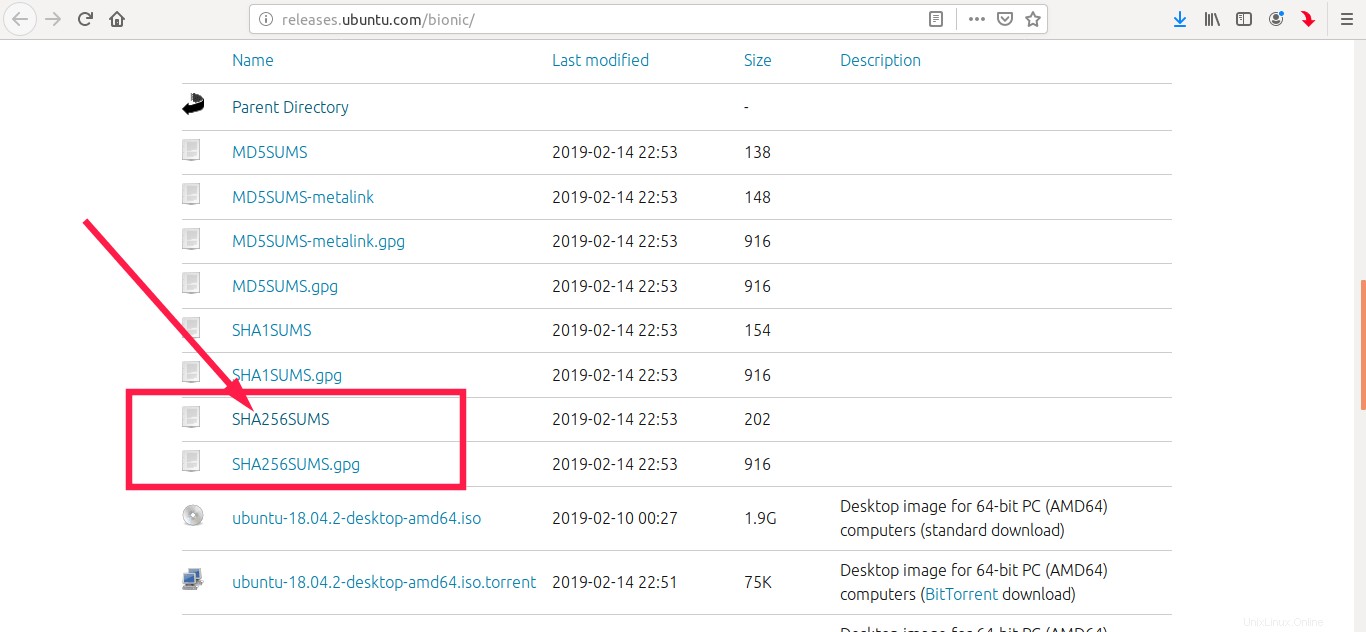
Kontrolní součet a podpis Ubuntu 18.04
Zde je SHA256SUMS soubor obsahuje kontrolní součty pro všechny dostupné obrázky a SHA256SUMS.gpg soubor je podpis GnuPG pro tento soubor. Tento soubor podpisu používáme k ověření soubor kontrolního součtu v následujících krocích.
Stáhněte si obrazy ISO Ubuntu a tyto dva soubory a vložte je všechny do adresáře, například ISO .
$ ls ISO/ SHA256SUMS SHA256SUMS.gpg ubuntu-18.04.2-live-server-amd64.iso
Jak vidíte ve výše uvedeném výstupu, stáhl jsem si obrázek serveru Ubuntu 18.04.2 LTS spolu s kontrolním součtem a hodnotami podpisu.
Stáhněte si platný podpisový klíč
Nyní si stáhněte správný podpisový klíč pomocí příkazu:
$ gpg --keyid-format long --keyserver hkp://keyserver.ubuntu.com --recv-keys 0x46181433FBB75451 0xD94AA3F0EFE21092
Ukázkový výstup:
gpg: key D94AA3F0EFE21092: 57 signatures not checked due to missing keys gpg: key D94AA3F0EFE21092: public key "Ubuntu CD Image Automatic Signing Key (2012) <[email protected]>" imported gpg: key 46181433FBB75451: 105 signatures not checked due to missing keys gpg: key 46181433FBB75451: public key "Ubuntu CD Image Automatic Signing Key <[email protected]>" imported gpg: no ultimately trusted keys found gpg: Total number processed: 2 gpg: imported: 2
Ověřte kontrolní součet SHA-256
Dále ověřte soubor kontrolního součtu pomocí podpisu příkazem:
$ gpg --keyid-format long --verify SHA256SUMS.gpg SHA256SUMS
Ukázkový výstup:
gpg: Signature made Friday 15 February 2019 04:23:33 AM IST gpg: using DSA key 46181433FBB75451 gpg: Good signature from "Ubuntu CD Image Automatic Signing Key <[email protected]>" [unknown] gpg: WARNING: This key is not certified with a trusted signature! gpg: There is no indication that the signature belongs to the owner. Primary key fingerprint: C598 6B4F 1257 FFA8 6632 CBA7 4618 1433 FBB7 5451 gpg: Signature made Friday 15 February 2019 04:23:33 AM IST gpg: using RSA key D94AA3F0EFE21092 gpg: Good signature from "Ubuntu CD Image Automatic Signing Key (2012) <[email protected]>" [unknown] gpg: WARNING: This key is not certified with a trusted signature! gpg: There is no indication that the signature belongs to the owner. Primary key fingerprint: 8439 38DF 228D 22F7 B374 2BC0 D94A A3F0 EFE2 1092
Pokud ve výstupu vidíte „Dobrý podpis“, soubor kontrolního součtu je vytvořen vývojářem Ubuntu a podepsán vlastníkem souboru klíče.
Zkontrolujte stažený soubor ISO
Dále pojďme do toho a zkontrolujte, zda stažený soubor ISO odpovídá kontrolnímu součtu. Chcete-li to provést, jednoduše spusťte:
$ sha256sum -c SHA256SUMS 2>&1 | grep OK ubuntu-18.04.2-live-server-amd64.iso: OK
Pokud se hodnoty kontrolního součtu shodují, zobrazí se „OK“ zpráva. Význam – stažený soubor je legitimní a nebyl změněn ani nemanipulován.
Pokud nezískáte žádný výstup nebo se liší od výše uvedeného výstupu, soubor ISO byl změněn nebo nesprávně stažen. Soubor musíte znovu stáhnout z dobrého zdroje.
Některé distribuce Linuxu obsahují hodnotu kontrolního součtu na samotné stránce stahování. Například Pop!_os vývojáři poskytli hodnoty kontrolního součtu SHA-256 pro všechny obrazy ISO na samotné stránce stahování, takže můžete obrazy ISO rychle ověřit.
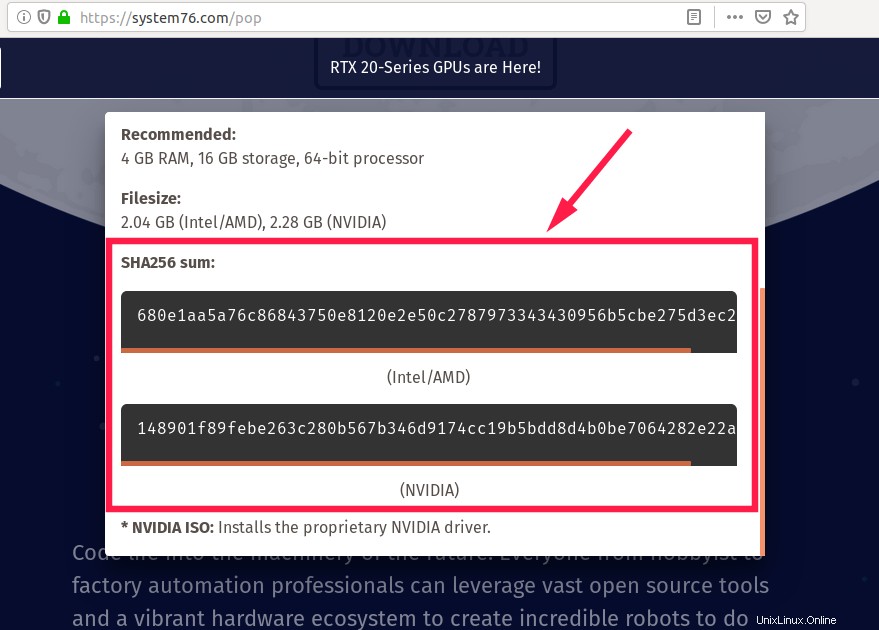
Pop os hodnota součtu SHA256 na stránce stahování
Po stažení obrazu ISO jej ověřte pomocí příkazu:
$ sha256sum Soft_backup/ISOs/pop-os_18.04_amd64_intel_54.iso
Ukázkový výstup:
680e1aa5a76c86843750e8120e2e50c2787973343430956b5cbe275d3ec228a6 Soft_backup/ISOs/pop-os_18.04_amd64_intel_54.iso

Pop os hodnota součtu SHA256
Zde je náhodný řetězec začínající "680elaa..." je hodnota kontrolního součtu SHA-256. Porovnejte tuto hodnotu s hodnotou součtu SHA-256 uvedenou na stránce stahování. Pokud jsou obě hodnoty stejné, můžete začít! Stažený soubor ISO je legitimní a oproti původnímu stavu se nezměnil ani neupravil.
Takto můžeme v Linuxu ověřit pravost a integritu souboru ISO. Ať už stahujete ISO z oficiálních zdrojů nebo zdrojů třetích stran, vždy se doporučuje provést rychlé ověření před jejich použitím. Doufám, že to bylo užitečné.
Odkaz:
- https://tutorials.ubuntu.com/tutorial/tutorial-how-to-verify-ubuntu